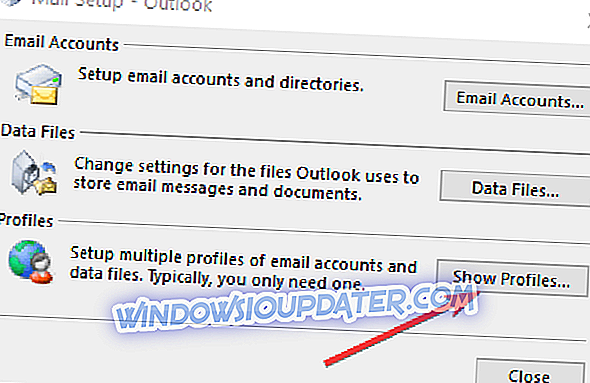Får du ett Outlook-fel som säger att det finns för många mottagare ? Tja, det första du vet om detta fel är att det händer när en distributionslista är för stor, och personer som regelbundet använder distributionslistor för att hantera och / eller skicka e-postmeddelanden är benägna att ta emot detta fel.
Felet som visas som Fel 452 4.5.3 För många mottagare uppstår när du försöker skicka ett meddelande till flera användare eller e-postadresser från Outlook, och så småningom kommer meddelandet inte till de avsedda mottagarna.
Men vad är det maximala antalet mottagare som du kan skicka meddelanden till i taget med hjälp av Outlook? Först och främst kommer Outlook-felet för många mottagares meddelande inte att genereras av Outlook själv, utan kommer från din internetleverantör (ISP) eller din företagspostadministratör i form av ett sändnings- / mottagningsfel.
Det beror på att Outlook inte har en gräns för antalet adresser du kan skicka till i ett enda meddelande eller e-postmeddelande.
Däremot kan din ISP- eller företagsadressadministratör ställa in gränser eller en kombination av gränser för antalet e-postmeddelanden som du kan skicka om en timme och dag och antalet mottagare för ett enda e-postmeddelande i ett bud för att skydda e-postservern från missbruk eller överdriven använda sig av.
Men det här är något du då måste kolla med din ISP eller företagspostadministratör för att undvika att få felet i kommande meddelanden.
Ett av de enklaste sätten att hantera detta fel är att först skapa en distributionslista som har ett optimalt antal e-postadresser, men du kan ta reda på din mailadministratör eller Internetleverantör om gränserna för antalet e-postmeddelanden som du kan skicka. På så sätt kan du undvika att ta emot Outlook-felet för många mottagare nästa gång du skickar flera e-postmeddelanden.
Annars kan du prova några av lösningarna nedan om felet kvarstår.
FIX: Outlook-fel för många mottagare
- Skapa en ny profil och ett konto på Outlook
- Kontrollera med din ISP
- Arbeta med eller runt e-postbegränsningarna
1. Skapa en ny profil och ett konto på Outlook
- Öppna Kontrollpanelen
- Välj Mail
- Ta bort Outlook-profilen
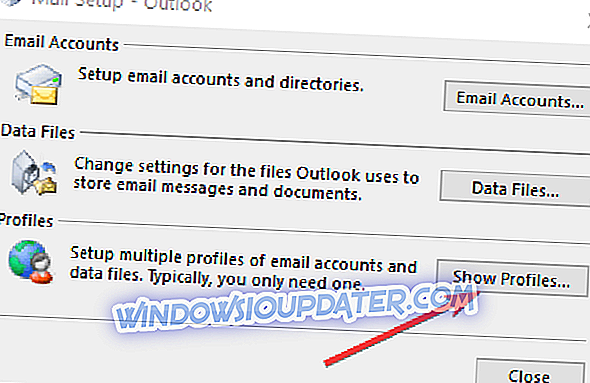
- Starta om datorn och öppna Outlook igen
- Skapa en ny profil och ett nytt konto
- Om kontot är en Exchange, anslut till växelservern
- Om det inte är Exchange, använd inställningen manuellt konto för att ansluta PST-filen, annars säkerhetskopierar du PST-filen först
Obs! Att skapa en ny profil ska inte skada PST-filen.
Om du skapar en ny Outlook-profil eller ett konto, fixar inte Outlook-felet för många mottagare, gör ett nytt test Windows användarprofil (konto) genom att logga in på det nya Windows-kontot, konfigurera Outlook och testa det igen.
2. Kontrollera med din Internetleverantör
Om du får Outlook-fel för många mottagare kan det finnas en problem med e-post reputation och din ISP vill antagligen inte erkänna det.
I det här fallet, kontrollera din ISP: s domännamn, blockera rykte och ditt tilldelade adress rykte från webbplatser som spamhaus.org, spamcop.net, abuseat.org eller barracudacentral.org.
Om det visar sig vara en sannolik orsak till felet kan det påverka många andra kunder från samma Internetleverantör. Du kan också få chefs utgående mail routing via smtp2go.com.
3. Arbeta med eller runt e-postbegränsningarna
För att göra detta finns flera metoder som är till nytta, inklusive:
- Använda en Mail Merge
- Använd ett add-in för Mail-mall för att bryta brevfoga i partier under gränsen för e-post
- Överväg att använda en tredjepartsapp eller tjänst för massmailningar eller distributionslistor
- Få en uppgradering på din prenumeration från din Internetleverantör och fråga om möjligheter att en sådan uppgradering kommer med, se upp för e-postavgifter eller begränsningar
- Kontrollera med din företagspostadministratör för en viss mailadress som du kan använda för att skicka ut stora distributionslistor eller mailningar och / eller ta bort gränserna för ditt konto tillfälligt. Du kan också schemalägga listan för att gå ut eller köra senare på natten
- Verifiera ditt konto via SMS så att du tillfälligt kan gå längre än den inställda gränsen för att skicka e-postmeddelanden eller meddelanden
Fick några av dessa lösningar? Låt oss veta i kommentarfältet nedan.